Выбрав изображение, которое вы хотите использовать в качестве фона презентации, нажмите кнопку Закрыть. Чтобы вернуться к обычному виду презентации, нажмите Normal на вкладке View в группе Presentation View Modes.
Как рисовать от руки в Powerpoint
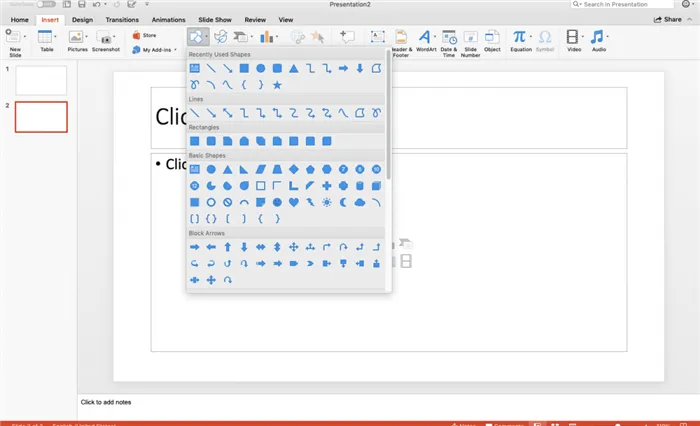
PowerPoint уже много лет используется как лучшая программа для создания слайдовых презентаций. Он прост в использовании и содержит множество уникальных инструментов для настройки слайдовых презентаций, включая несколько инструментов для рисования. Если вы знаете, как рисовать в PowerPoint с помощью этих инструментов, то легко подчеркнете изображение, что очень важно для ваших презентаций.
Инструкции в этой статье применимы к PowerPoint 2019 и 2016, а также PowerPoint для Office 365.
Инструменты рисования и рисования в PowerPoint
В PowerPoint вы найдете множество различных инструментов, включая классические инструменты рисования и расширенные инструменты рисования. Некоторые из наиболее часто используемых — это:
ТЫ НАУЧИШЬСЯ РИСОВАТЬ В POWERPOINT! фишки и секретные функции PowerPoint
- Фигуры. Расположенный на панели инструментов, это традиционный инструмент, который позволяет выбирать различные фигуры или рисовать собственные линии.
- Инструменты пера : используйте различные типы перьев, чтобы создавать свои собственные произвольные формы.
- Ink to text : используйте Ink to Text, чтобы превратить написанное слово в текст в презентации PowerPoint.
- Ink to shape : рисовать фигуры, а затем превращать их в текстовые фигуры с помощью этого инструмента.
Каждый из этих инструментов полезен для разных целей при создании слайдовой презентации.
Для использования инструментов пера и чернил необходимо устройство с сенсорным экраном, например, планшет или смартфон. В этих устройствах можно использовать умную ручку или палец.
Обзор программы Adobe Photoshop (Фотошоп): что это такое, какими функциями обладает, какие версии существуют. Фотошоп что это такое?
Как нарисовать традиционную фигуру в PowerPoint
Нарисовать фигуру или линию в PowerPoint легко с помощью этого традиционного метода. Откройте презентацию PowerPoint, чтобы начать работу.
Рисование фигуры с помощью инструмента Freeform
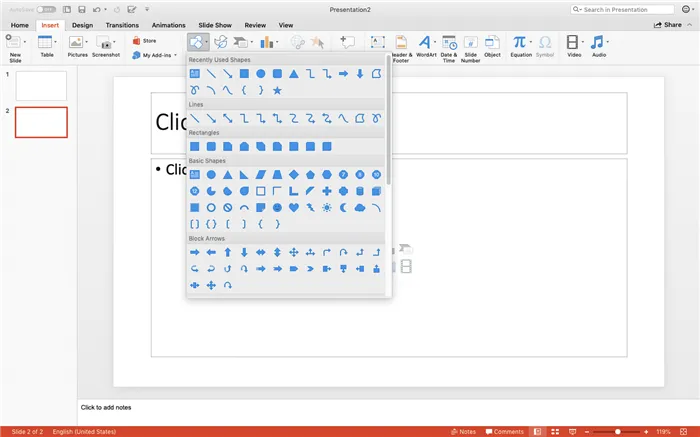
Чтобы нарисовать произвольную форму, выберите значок произвольной формы.
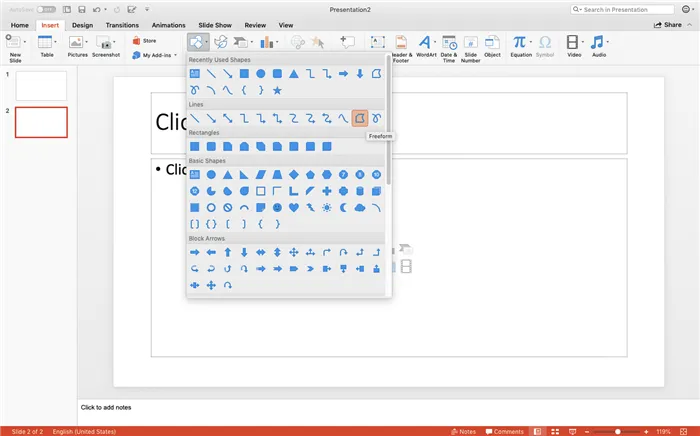
Нарисуйте фигуру, перемещая курсор по экрану и выбирая нужные точки. Для рисования можно также удерживать нажатой кнопку мыши или большой палец.
PowerPoint. Урок 9. Рисование, рукописный ввод и формулы в PowerPoint
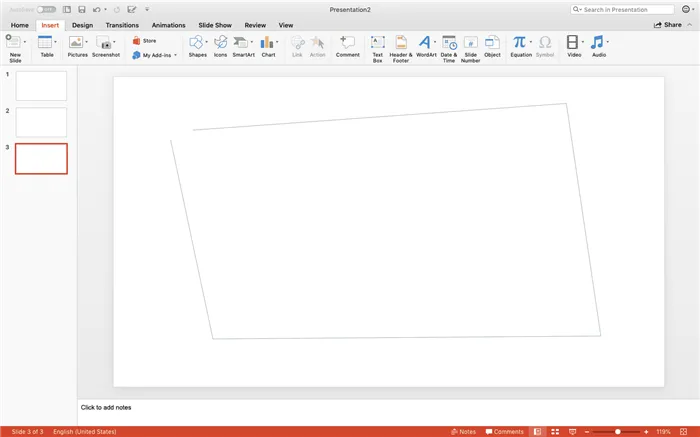
Когда вы закончите, завершите фигуру, соединив последнюю точку с начальной точкой. PowerPoint автоматически заполнит форму и отобразит раздел «Форма» на ленте.
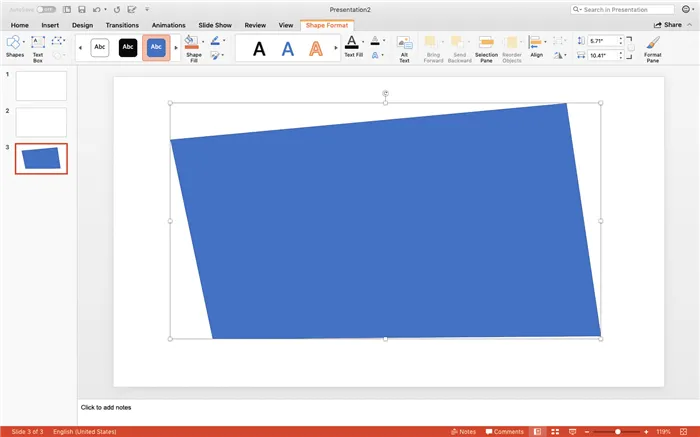
Нарисуйте фигуру с помощью инструмента Scribble
Выберите « Вставка»>»Формы».
Выберите значок каракулей, чтобы нарисовать фигуру.
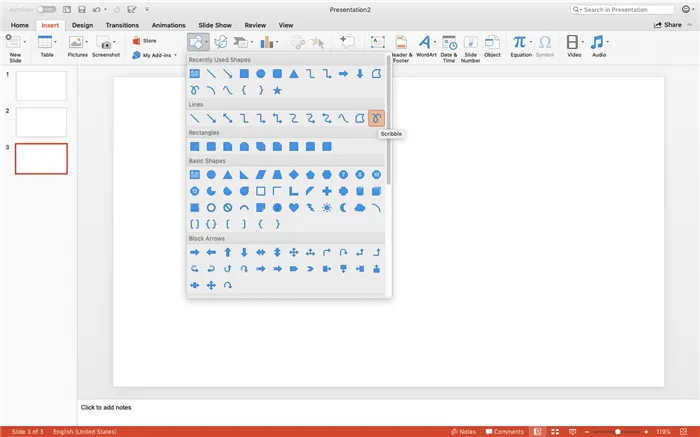
Удерживайте нажатой кнопку мыши или трекпада, чтобы нарисовать каракули на слайде PowerPoint. Края не должны быть соединены. Когда вы закончите, появится раздел под названием «Форма формы». В этом разделе вы можете изменить дизайн формы.
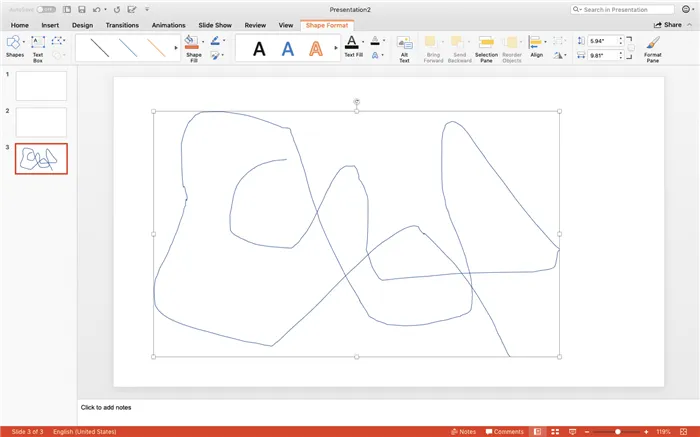
Инструменты рисования PowerPoint Инструменты для рисования
В PowerPoint вы найдете множество различных инструментов, включая классические инструменты рисования и расширенные инструменты рисования. Некоторые из наиболее часто используемых — это:
- Формы : Расположенный на панели инструментов, это традиционный инструмент, который позволяет вам выбирать различные формы или рисовать свои собственные, используя линии.
- Инструменты пера : Используйте различные типы перьев, чтобы создавать свои собственные произвольные формы.
- Чернила к тексту Используйте Ink to Text, чтобы превратить написанное слово в текст в презентации PowerPoint.
- Чернила для придания формы : Нарисуйте фигуры, затем превратите их в текстовые фигуры с помощью этого инструмента.
Каждый из этих инструментов полезен для разных целей при создании слайдовой презентации.
Для использования инструментов пера и чернил необходимо устройство с сенсорным экраном, например, планшет или смартфон. В этих устройствах можно использовать умную ручку или палец.
Как нарисовать традиционную фигуру в PowerPoint
Нарисовать фигуру или линию в PowerPoint легко с помощью этого традиционного метода. Сначала откройте презентацию PowerPoint.
Рисование фигуры с помощью инструмента Freeform
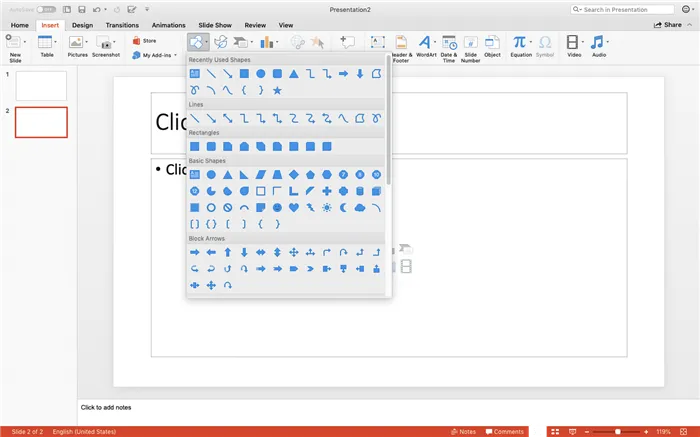
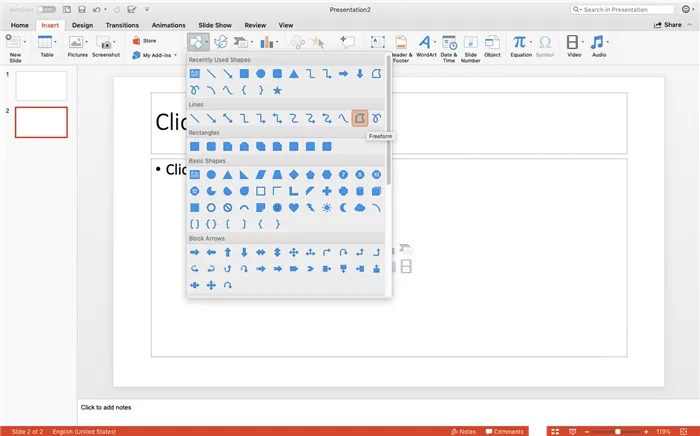
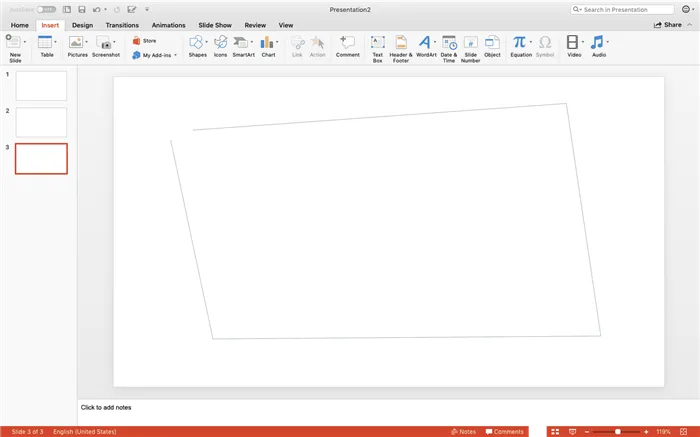
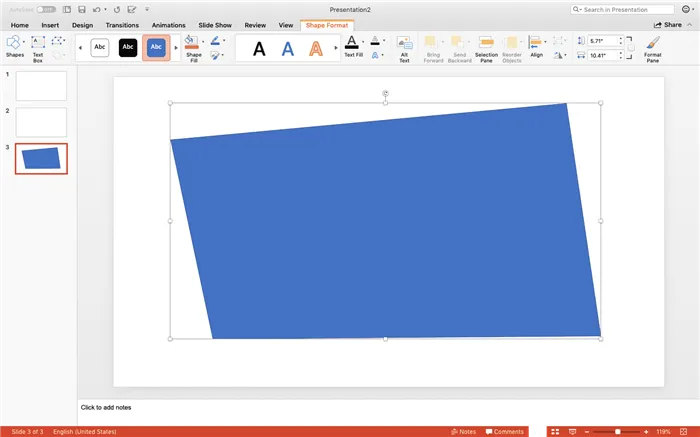
Нарисуйте фигуру с помощью инструмента Scribble
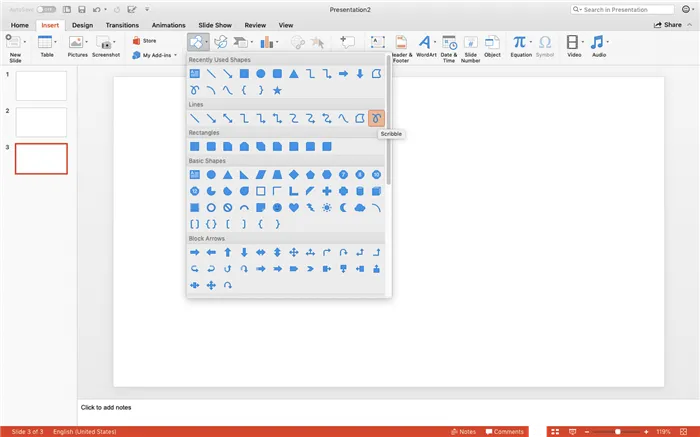
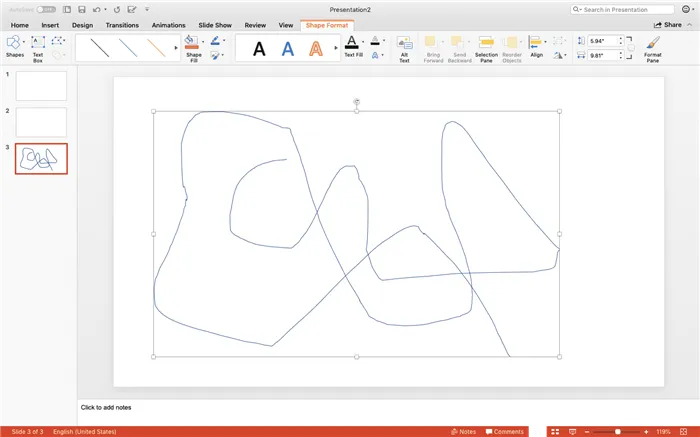
Рисование фигур от руки с помощью Powerpoint 2019 и 365’s Pen Tool
В PowerPoint пользователи устройств с сенсорным экраном теперь могут использовать такие инструменты, как инструмент «Перо», для создания пользовательских фигур, текста и многого другого. Сначала откройте новую или существующую презентацию.
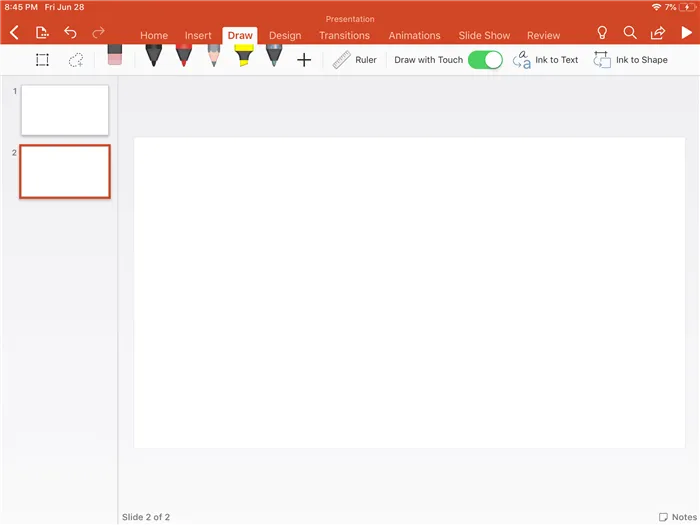
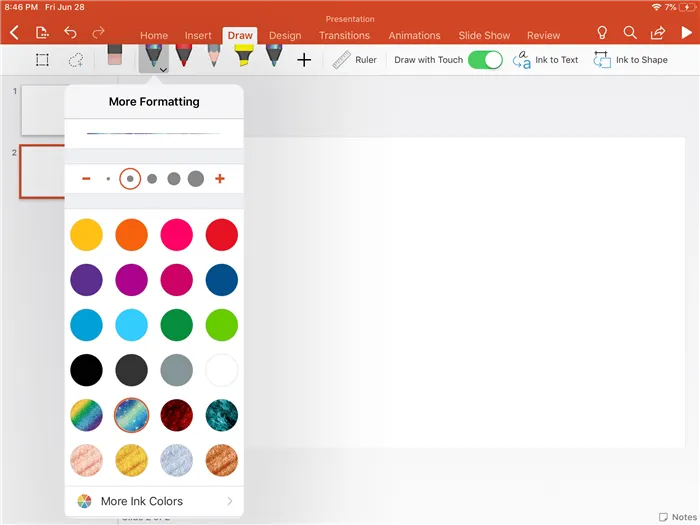
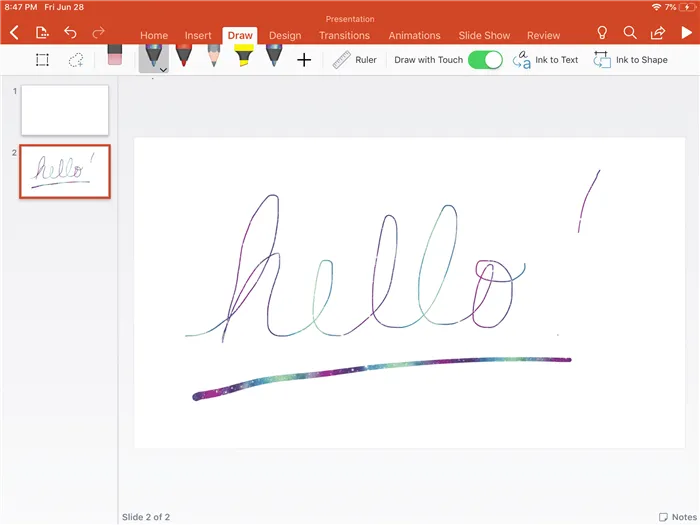
Вам не нравится то, что вы нарисовали? Выберите инструмент «Ластик», чтобы стереть весь рисунок или его часть. Как и другие перья, инструмент «Ластик» предлагает несколько вариантов, включая линейные, мелкие, средние и сегментированные рисунки.
Рисование фигур от руки с помощью инструмента «Ручки Powerpoint 2016»
Просто откройте презентацию, выберите Обзор>Начните рисовать, затем выберите нужный инструмент и нарисуйте фигуру или текст от руки.
Инструмент перо отлично подходит для выделения важных частей презентации, рисования стрелок для выделения, подчеркивания важных моментов или просто добавления пользовательских рисунков на слайды.
Как рисовать линии и произвольные фигуры в PowerPoint
Добавить линии и фигуры в презентацию PowerPoint очень просто. Если вы хотите выделить что-то особенное на слайде или добавить новую форму, вы можете сделать все это всего несколькими щелчками мыши.
Давайте рассмотрим, как это можно сделать в PowerPoint. В этом коротком видео и учебнике мы покажем вам, как рисовать в PowerPoint. Вы узнаете, как вставлять линии и фигуры, изменять их и даже перемещать.
У нас также есть полезное дополнение к этому курсу. Скачайте нашу БЕСПЛАТНУЮ электронную книгу: Полное руководство по великим презентациям. Получите его сейчас.
Как быстро рисовать линии и произвольные фигуры
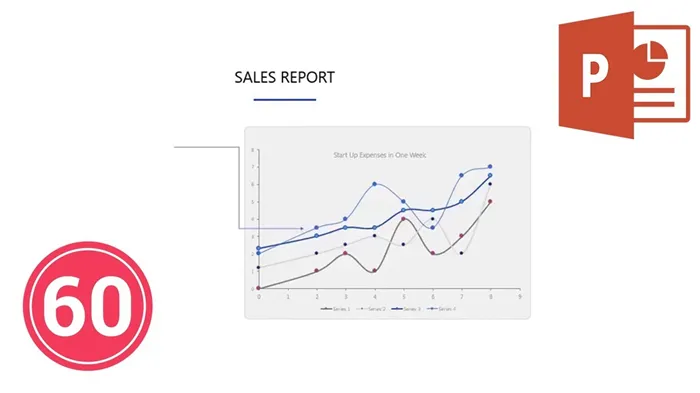
Примечание: Посмотрите этот короткий видеоурок или выполните следующие действия, чтобы узнать, как рисовать линии и фигуры в PowerPoint.
1. Переходим на вкладку Вставка
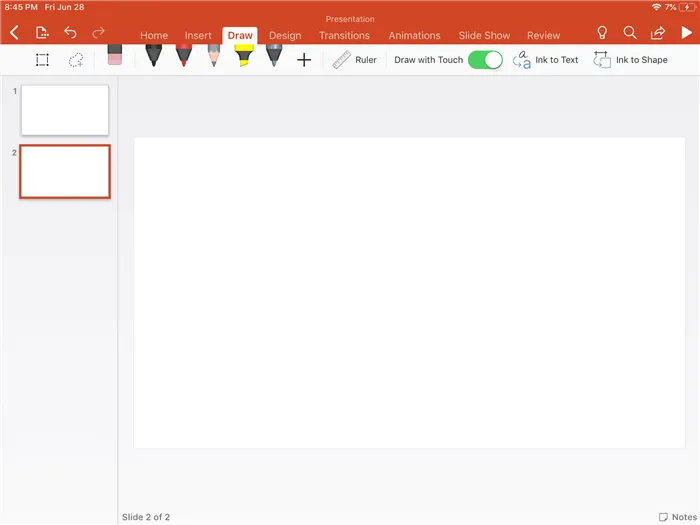
Первое, что вам нужно сделать, это перейти на вкладку «Вставка» на ленте PowerPoint.
2. Нарисуйте линии или фигуры
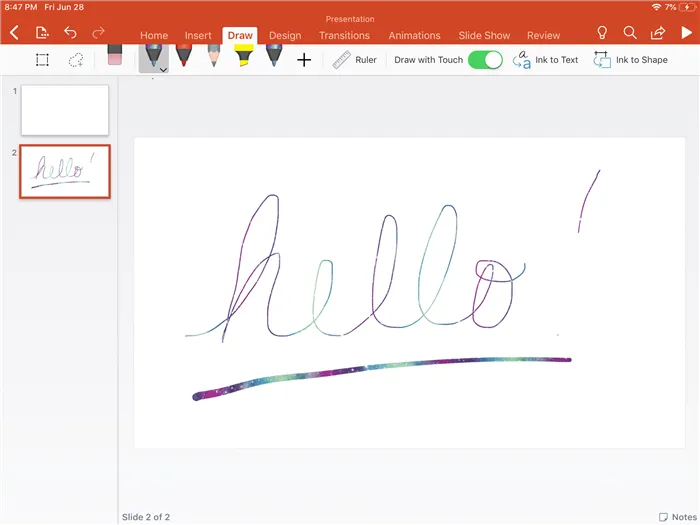
В раскрывающемся меню «Фигуры» вы увидите множество линий и фигур, которые можно добавить на слайд. Эти фигуры очень легко добавить на слайд. Начнем с линии или стрелки. Я нажимаю на него и рисую его на слайде, чтобы выделить часть слайда.
3. Изменение линий или фигур
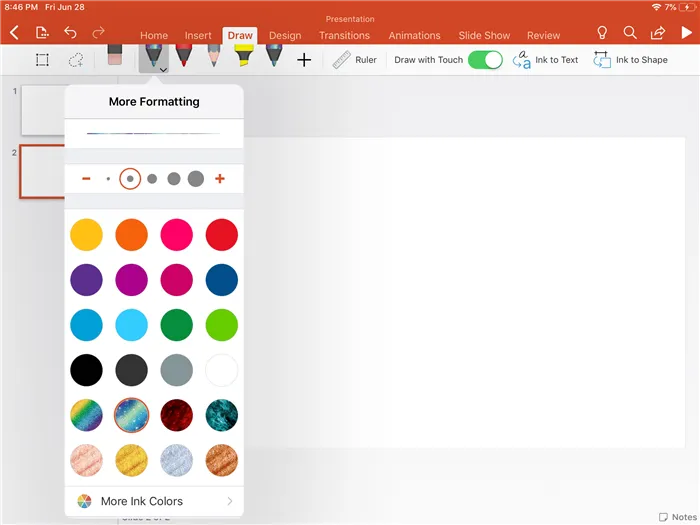
Вы также видите, что в этих опциях можно изменить некоторые стилистические аспекты, такие как цвет или даже толщину линий, выбрав форму. Все это возможно на вкладке «Форма», и я настрою ее, как показано здесь.
4. Перемещение линии или фигуры, на том и закончим
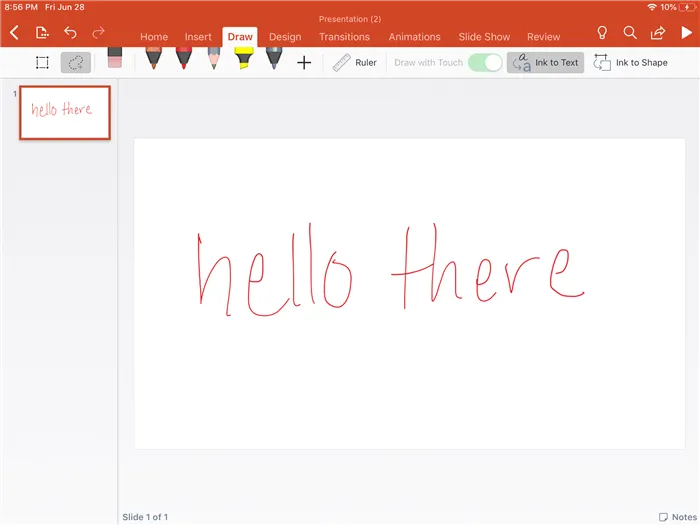
Вы можете в любой момент щелкнуть на фигуре и перетащить ее в другое место или даже изменить ее размер, перемещая угловые маркеры. В любом случае, любую из этих пользовательских фигур можно легко использовать в PowerPoint, чтобы добавить выразительности слайду.
Создаем SmartArt объект в PowertPoint
В общем, есть два способа создания SmartArt: создать с нуля или преобразовать существующий текст, как я сделал в примере.
Давайте пойдем простым путем и создадим новый пустой объект из шаблона:
- Переходим к панели «Вставка» и щелкаем кнопку «SmartArt» в группе «Иллюстрации».
- Открывается новое окно с кучей элементов, щелкаем, для примера, на первый попавшийся и добавляем его на слайд.
Я добавил «вертикальный список элементов» и превратил его в небольшой список покупок. Примечание: При вводе новой линии в SmartArt все остальные линии автоматически уменьшаются в размере и не расширяются за пределы слайда.
Список покупок SmartArt
Вы можете изменить внешний вид объектов SmartArt, изменив стили PowerPoint по умолчанию (на панели Дизайн) или используя специальные стили для объектов SmartArt на двух дополнительных панелях, которые появляются при выборе объекта: Конструктор и формат.
Давайте поиграем с настройками объекта SmartArt
Панель Designer содержит наиболее полезные инструменты редактирования:
- Группа «Создание рисунка» позволяет менять порядок следования строк (кнопки «вверх» и «вниз»), повышать или понижать строку в иерархии («понизить» и «повысить»).
- Группа «Сброс» позволяет преобразовать ваш SmartArt объект в простой текстовый маркированный список («Преобразовать»).
- Группа «Макеты» позволяет изменить основу SmartArt объекта «на лету», не теряя при этом данные.
Я изменил внешний вид объекта SmartArt, чтобы он мне больше нравился, и изменил порядок линий — еда для меня важнее :).
Окончательный вид списка покупок для презентации.
Как превратить текст в SmartArt объект PowertPoint?
Если у вас есть существующий список элементов
Источник: gbiznesblog.ru
Как рисовать в программе повер поинт
 Наталья Чубаева
Наталья Чубаева  13.06.2016
13.06.2016  6011
6011  3
3
Чубаева Наталья Николаевна,
воспитатель группы продлённого дня
первой квалификационной категории
МОУ «С(К)ОШИ №4»
города Магнитогорска
Челябинской области, 2016
Мастер — класс
Тема: «Рисование 3D объекта (шара) в программе Microsoft Office Power Point»
Используя возможности и опции программы Microsoft Office Power Point можно нарисовать 3 D объект. Под 3 D объектом понимается объёмная геометрическая фигура. В моём случае это шар. Освоив пошаговые действия по приданию фигуре объёма, можно аналогичным способом придать объём любой другой фигуре.
Цель: познакомить с пошаговыми действиями рисования 3 D объекта в программе Microsoft Office Power Point.
Задачи:
— Расширить знания коллег о способах рисования объёмных фигур в программе Microsoft Office Power Point;
— Передать личный опыт коллегам по предложенной теме;
— Способствовать формированию творческого потенциала коллег.
Предполагаемый продукт деятельности

Этапы рисования 3D объекта (шара) в программе Microsoft Office Power Point »
Шаг 1
На рабочем столе, кликнув правой кнопкой мышки, запускаем Power Point».

Шаг 2
В пункте меню «Вставка» выбираем команду «Фигуры» — «Овал» и рисуем фигуру на слайде.

Шаг 3
Убираем контур фигуры с помощью команды: нажать на сам овал. Вверху, на панели управления появится окно «Средства рисования. Выбираем кнопку «Контур фигуры – нет контура», после чего контур исчезнет.

Шаг 4
Используя кнопку «Заливка» так же, как и в предыдущем шаге, меняем фон фигуры через «Средства рисования».

Шаг 5
По изображению на слайде щёлкаем правой кнопкой мыши и выбираем раздел «Формат фигуры» .

Шаг 6
После выполнения команды «Формат фигуры», появиться «Список значений». Нажимаем раздел «Размер» и устанавливаем (для шара) одинаковые размеры ширины и высоты. В моём случае получилось 9 см.

Шаг 7
Далее переходим в этом же окне к разделу «Формат объемной фигуры» и нажимаем на него.

Шаг 8
Выполняем команду: «Сверху» — «Рельеф» — выбираем кнопку «Круг».

Шаг 9
При выполнении команды: «Снизу» — «Рельеф» также выбираем кнопку «Круг».

Шаг 10
Необходимо размер созданного нами круга (в моем случае это 9см) разделить на 2,54 см и умножить на цифру 36 (9:2,54*36=127,56) и установить его сверху и снизу.

Шаг 11
Получили конечный результат: из фигуры круг получили объёмную фигуру шар.
.png)
Другие мастер-классы пользователя
- Как изменить внешний вид папки на рабочем столе компьютера
- Объединение нескольких объектов презентации в один
- Как на сайте УчПортфолио восстановить исчезнувшую картинку с инфоблока
- Как оформить виртуальную экскурсию на сайте УчПортфолио
- Проверка текста на ошибки и его корректировка
- Создание Gif анимации (гифки) с помощью программы Microsoft PowerPoint 2010
- Создание личного сайта педагога в конструкторе «a2b2»
- Как оформить приглашения к знакомству с материалами коллег на сайте УчПортфолио
- Создание интерактивного плаката средствами приложения Microsoft PowerPoint 2010
- Как оформить титульный лист и текст учебного материала в вордовском документе перед отправкой его на публикацию в сетевое педагогическое сообщество
Обнаружили плагиат? Сообщите об этом
Комментарии

#1 Используя пошаговые действия данного мастер-класса можно создать не только шар, но и куб, любые другие фигуры, а также можно придать объём любой картинке без фона.
Наталья Чубаева , дата: 13.06.2016 в 21:02

#2 Хороший и полезный мастер-класс
Ирина Шаврина , дата: 30.11.2016 в 15:34

#3 Наталья Николаевна, очень интересно, но меня ещё заинтересовали цифры. Конечно, не сами по себе, а именно: почему делим на 2,54 и умножаем на 36?. Здесь есть какая-о закономерность?
Татьяна Медведева , дата: 20.02.2017 в 13:12
Чтобы оставить комментарий, пожалуйста, зарегистрируйтесь и авторизируйтесь на сайте.
12+ Свидетельство о регистрации СМИ: Эл № ФС 77-59233 от 04.09.2014 г.
выданное Федеральной службой по надзору в сфере связи, информационных технологий и массовых коммуникаций (Роскомнадзор).
Источник: uchportfolio.ru
Рисуем схемы в PowertPoint (SmartArt объекты)
Сталкивались со SmartArt? На всякий случай, повторю – SmartArt это графические объекты и схемы, призванные представить вашу информацию в удобном и красивом виде. По своему «смыслу» SmartArt в PowerPoint больше всего походит на темы оформления. Его применение решает сразу две задачи: во-первых, обеспечивает «профессиональный» вид вашего слайд-шоу, во-вторых, делает это в рекордно сжатые сроки – сразу.
Чтобы было понятно, начну с примера:
Допустим есть у меня простой маркированный список, но нет времени на его оформление.
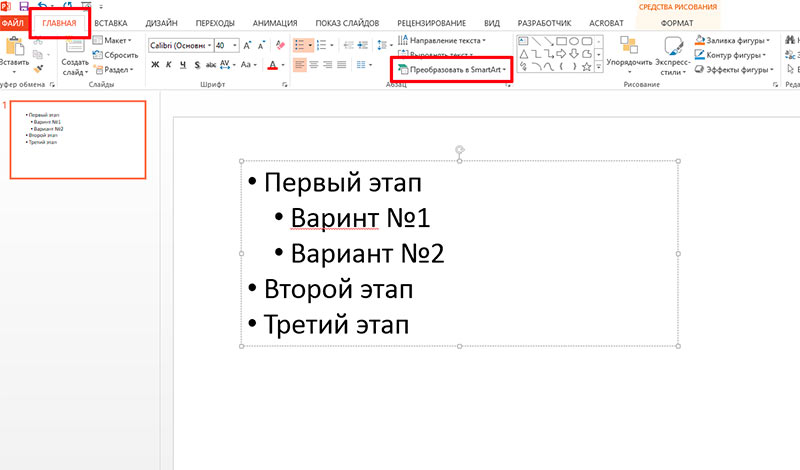
Простой маркированный список в PowerPoint
А теперь преобразуем мой список в объект SmartArt:
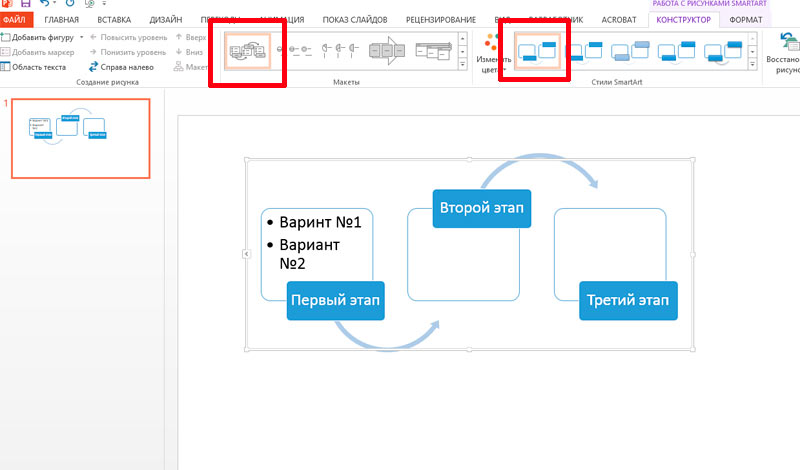
Тот же список, но преобразованный в smartart объект
Совсем другое дело – выглядит, как будто я потратил на создание графики час времени. Уже интересно? Тогда сразу перейдем к практике.
Создаем SmartArt объект в PowertPoint
Вообще, свой SmartArt можно получить двумя способами: создать с нуля и преобразовать имеющийся текст, как это сделал я на примере.